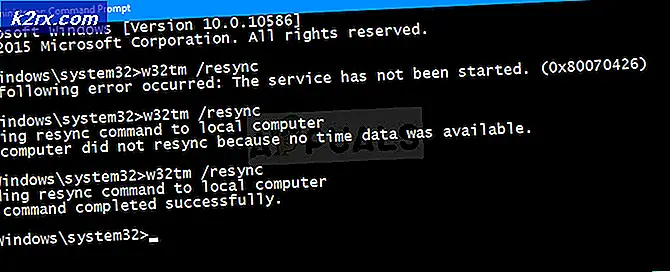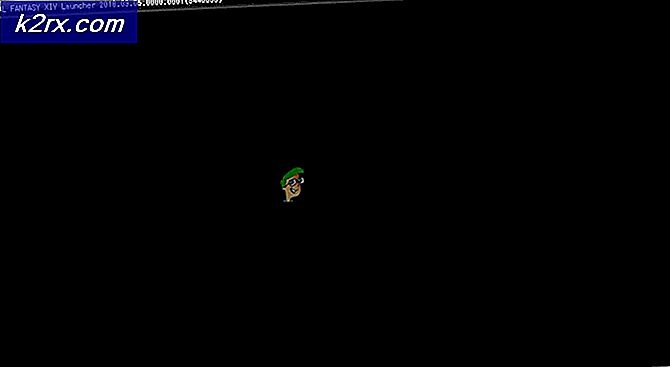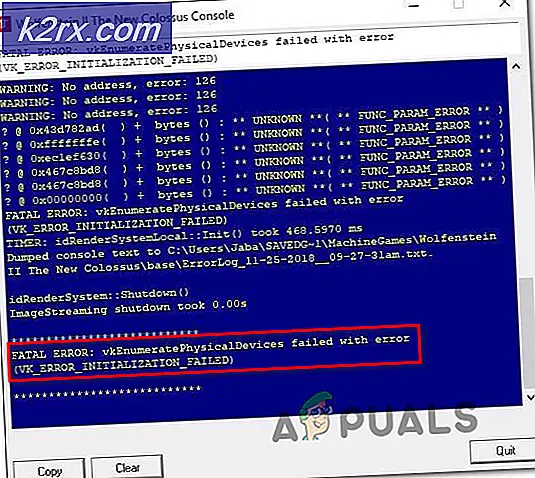BEDSTE GUIDE: Defrag din Mac ved hjælp af iDefrag
Forringet computer ydeevne er et fælles fænomen. Diskdefragmentering er den mest anvendte mulighed for at optimere og fremskynde din computer, især blandt Windows-brugere. Tingene er dog lidt anderledes, når det kommer til Apple. Mac gemmer filer på de største tilgængelige ledige pladsblokke. Derudover bruger Mac Hot File Clustering (HFC) til automatisk at optimere diske. HFC er en multi-iscenesat clustering ordning. HFC registrerer varme filer på et volumen (0, 5% af filsystemet placeret i starten af lydstyrken), og flytter dem til et sted kaldet hot space . Disse filer defragmenteres også automatisk. På trods af al denne forbedring er Macs diskdrev ikke fuldstændig immune for fragmentering. Der er tidspunkter, hvor defragmentering af din Macs disk kan forbedre systemets ydeevne.
I denne vejledning vil jeg gå igennem et stort værktøj kaldet iDefrag for at defragmentere din Mac Hard Drive. Dette er den samme hjælp, som Genius Bar Techs på Apple Stores bruger til at udføre en række opgaver. iDefrag optimerer også disken ved at omarrangere filer for at forbedre ydeevne og hastighed.
Brug af iDefrag til defragmentering og optimering af din Mac-disk
Før du begynder, køb og download iDefrag afhængigt af din OS X-version:
OS X 10.10 og tidligere version: se her
OS X 10.11 og senere: se her
Når det er blevet downloadet, skal du dobbeltklikke for at køre appen. På tidspunktet for at skrive denne artikel kører vi iDefrag 5.0.0 på OS X 10.10.
Når du har kørt det, skal du trække appen til applikationer.
PRO TIP: Hvis problemet er med din computer eller en bærbar computer / notesbog, skal du prøve at bruge Reimage Plus-softwaren, som kan scanne lagrene og udskifte korrupte og manglende filer. Dette virker i de fleste tilfælde, hvor problemet er opstået på grund af systemkorruption. Du kan downloade Reimage Plus ved at klikke herStart derefter iDefrag app fra applikationsmappen. Når du er færdig, slip licensfilen til ruden, licensfilen er normalt i formatet * .jp2. Når appen er startet, skal du vælge disk og klikke på låsikonet. Indtast dit OS X-kodeord og klik på OK.
iDefrag vil begynde at undersøge disken. Vent et par minutter, indtil det er færdigt, og klik derefter på den første drop down menu.
Herfra kan du vælge en af mulighederne afhængigt af dit valg. I dette eksempel bruger jeg funktionen Hurtig (on-line) . For at vide mere om disse muligheder: klik her
Når du har foretaget markeringen, skal du klikke på> ( Play Button ) for at starte. Du vil kunne se fremskridtene nederst i meddelelsespanelet .
PRO TIP: Hvis problemet er med din computer eller en bærbar computer / notesbog, skal du prøve at bruge Reimage Plus-softwaren, som kan scanne lagrene og udskifte korrupte og manglende filer. Dette virker i de fleste tilfælde, hvor problemet er opstået på grund af systemkorruption. Du kan downloade Reimage Plus ved at klikke her